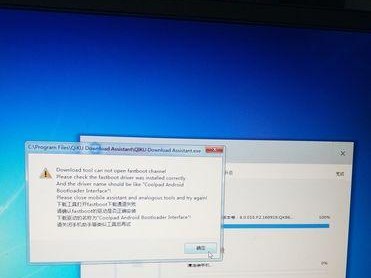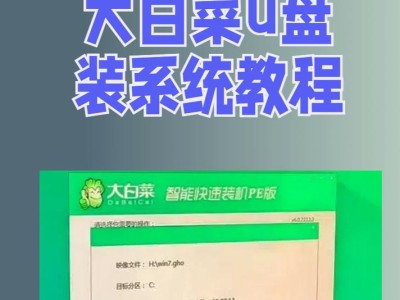现代台式机作为一种重要的电脑设备,拥有较强的性能和稳定性,但在使用前需要进行系统安装。本文将以Win10操作系统为主题,为大家提供一份详细的台式机装系统教程,帮助大家轻松完成安装,使台式机焕发新生。
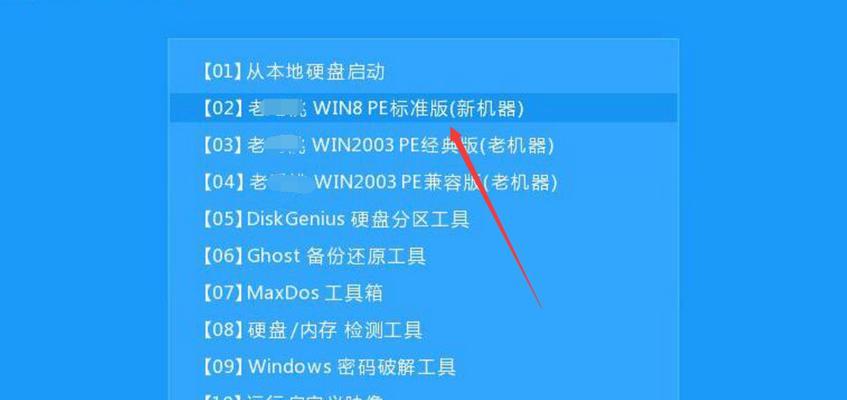
1.确认硬件兼容性
在开始安装前,首先需要确认台式机的硬件是否兼容Win10操作系统。常见的兼容性问题包括主板、显卡、声卡等设备的驱动程序是否支持Win10系统。
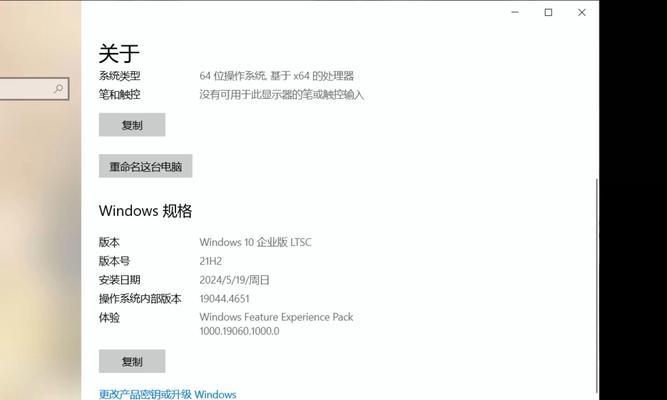
2.备份重要数据
在安装系统之前,务必将重要的数据进行备份,避免数据丢失。可以将数据保存至外部存储设备或云存储中,以便系统安装后进行恢复。
3.下载Win10安装媒体
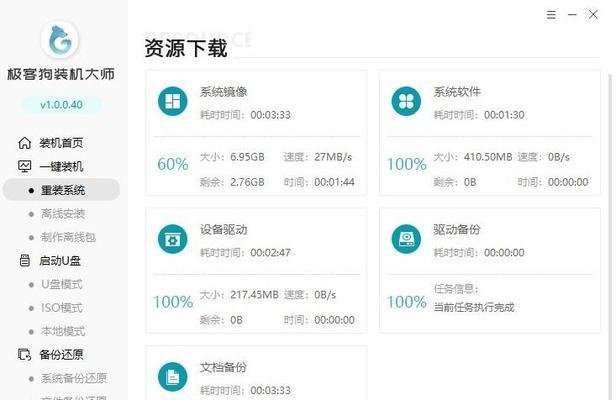
在开始安装前,需要下载Win10的安装媒体。可以从微软官网下载最新版本的Win10操作系统镜像文件,并将其制作成启动盘或者安装U盘。
4.设置启动顺序
将制作好的启动盘或者安装U盘插入台式机,并进入BIOS设置界面,将启动顺序调整为先启动光驱或U盘。保存设置后重启电脑,即可进入Win10安装界面。
5.安装系统基础设置
在进入Win10安装界面后,按照提示选择所需语言、时区等基础设置,并点击下一步。
6.接受许可协议
阅读并接受微软的许可协议,然后点击下一步继续安装。
7.选择安装类型
根据个人需求选择合适的安装类型,可以选择全新安装或者升级安装。全新安装会清空原有数据,而升级安装会保留部分数据和设置。
8.分区与格式化
如果选择全新安装,需要对硬盘进行分区和格式化操作。可以根据需要创建分区、格式化硬盘,并选择安装Win10的目标分区。
9.安装系统文件
在分区与格式化完成后,系统将开始自动安装相关的系统文件。这个过程需要一定时间,请耐心等待。
10.设置个人账户
在系统文件安装完成后,需要设置个人账户信息,包括用户名、密码等。也可以选择跳过该步骤,稍后进行个人账户设置。
11.进行系统更新
安装完成后,Win10会自动检测系统更新,并提示用户进行更新。建议及时更新系统以获取最新的功能和安全性修复。
12.安装驱动程序
安装完成后,需要安装台式机的硬件驱动程序。可以通过主板或设备制造商提供的光盘或官方网站下载最新的驱动程序,并按照提示进行安装。
13.安装常用软件
完成系统和驱动程序的安装后,还需要安装常用的软件,如办公套件、浏览器、媒体播放器等,以满足个人需求。
14.还原个人数据
安装常用软件后,可以将之前备份的重要数据进行还原,以恢复个人文件和设置。
15.系统优化与调整
对安装完成的系统进行优化与调整,可以根据个人需求进行启动项管理、软件管理、系统设置等操作,以获得更好的使用体验。
通过本文所提供的Win10安装指南,大家可以轻松地为台式机安装操作系统,并按照个人需求进行个性化设置和优化。希望本文能够帮助大家顺利完成台式机的系统安装,让台式机焕发新生。